Anda bisa mengubah font, gaya, dan ukuran header dan footer yang ingin Anda cetak bersama dengan konten lembar kerja Anda. Juga, ada opsi yang bisa Anda konfigurasi untuk memastikan bahwa pengaturan ukuran font header dan footer tidak berubah saat Anda menskalakan lembar kerja untuk pencetakan.
Ikuti langkah-langkah ini untuk memformat teks header / footer:
-
Pastikan bahwa header atau footer (atau keduanya) telah ditambahkan ke lembar kerja.
-
Buka lembar kerja yang berisi teks header atau footer yang ingin Anda format.
Catatan: Jika Anda tidak memiliki header atau footer, tambahkan header atau footer dengan mengklik Sisipkan > Header & Footer.
-
Pada bilah status, klik tombol Tampilan Tata Letak Halaman .

-
Pilih teks header atau footer yang ingin Anda ubah.
-
Pada tab Beranda dalam grup Font , atur opsi pemformatan yang ingin Anda terapkan ke header / footer.
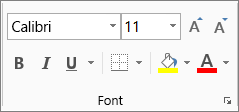
-
Setelah selesai, klik tombol tampilan Normal pada bilah status.
Mencegah ukuran font header dan footer berubah saat Anda menskalakan lembar kerja untuk pencetakan
Jika Anda tidak ingin header dan footer diskalakan dengan dokumen:
-
Pada bilah status, klik tombol Tampilan Tata Letak Halaman , lalu klik Desain dan kosongkan kotak centang Skala dengan Dokumen .
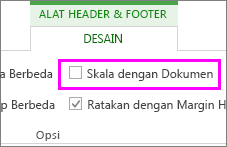
Tips: Jika Anda meninggalkan centang dalam kotak Skalakan dengan Dokumen , font header dan footer akan diskalakan bersama dengan lembar kerja—dan pengaturan Font header/footer Anda kemungkinan tidak akan terlihat dalam tampilan hasil cetak.
Untuk informasi selengkapnya tentang bekerja dengan judul, tanggal, dan nomor halaman di header dan footer, lihat Header dan footer dalam lembar kerja.
Perlu bantuan lainnya?
Anda selalu dapat bertanya kepada ahli di Komunitas Teknologi Excel atau mendapatkan dukungan di Komunitas.










